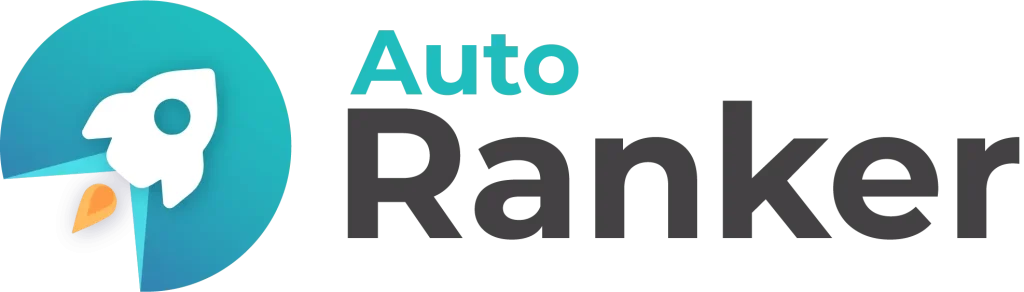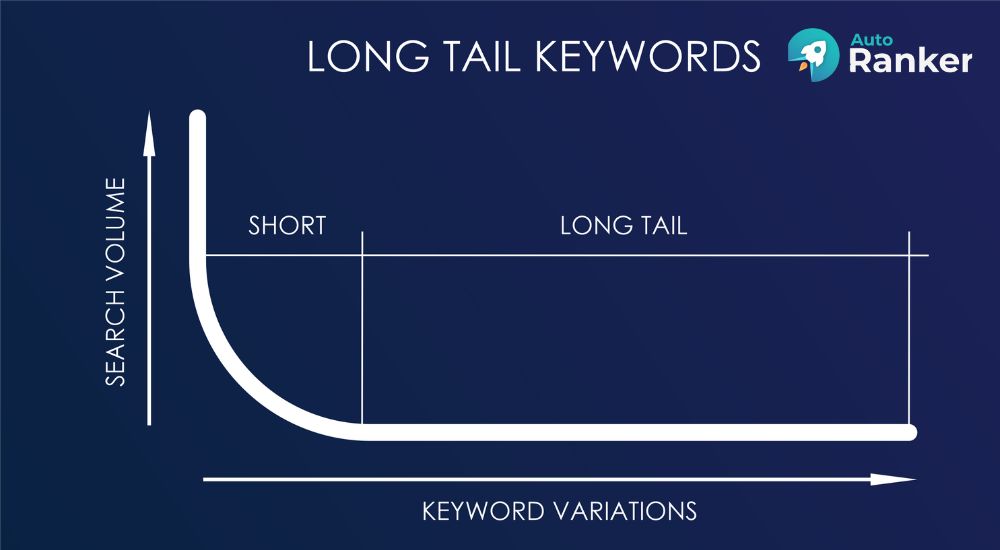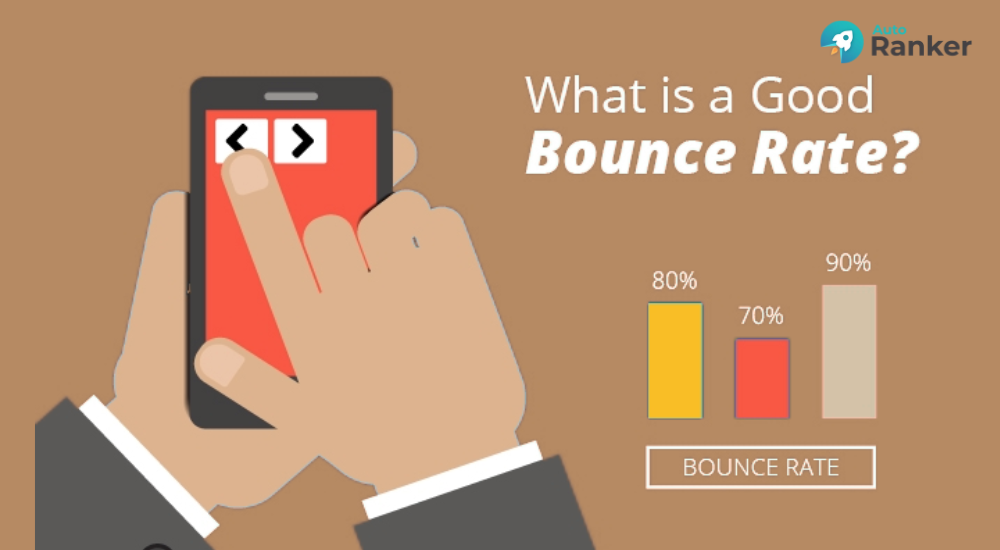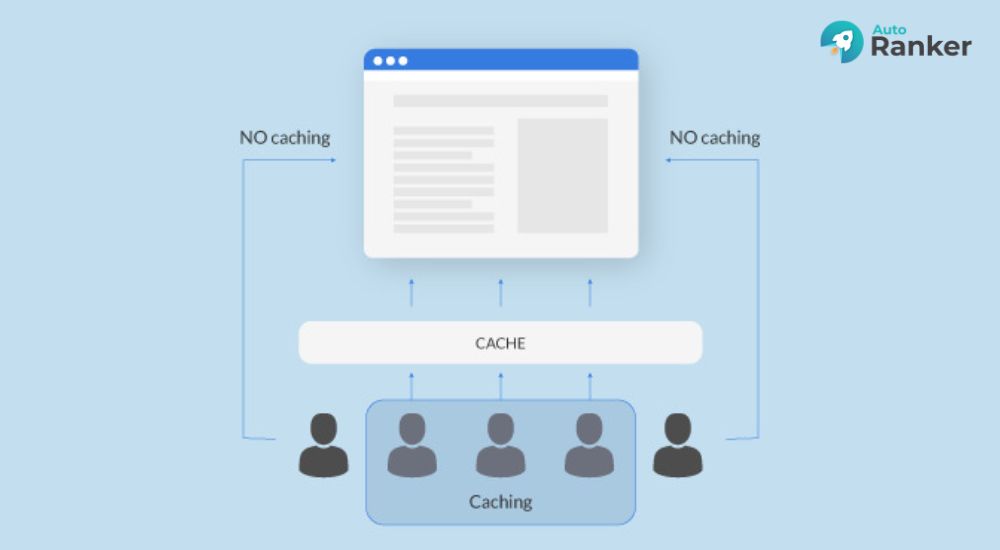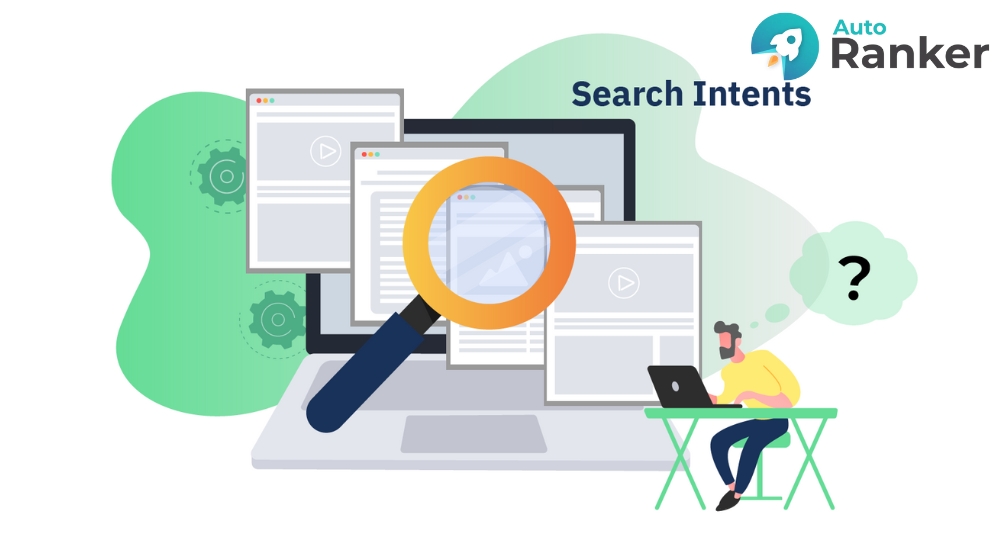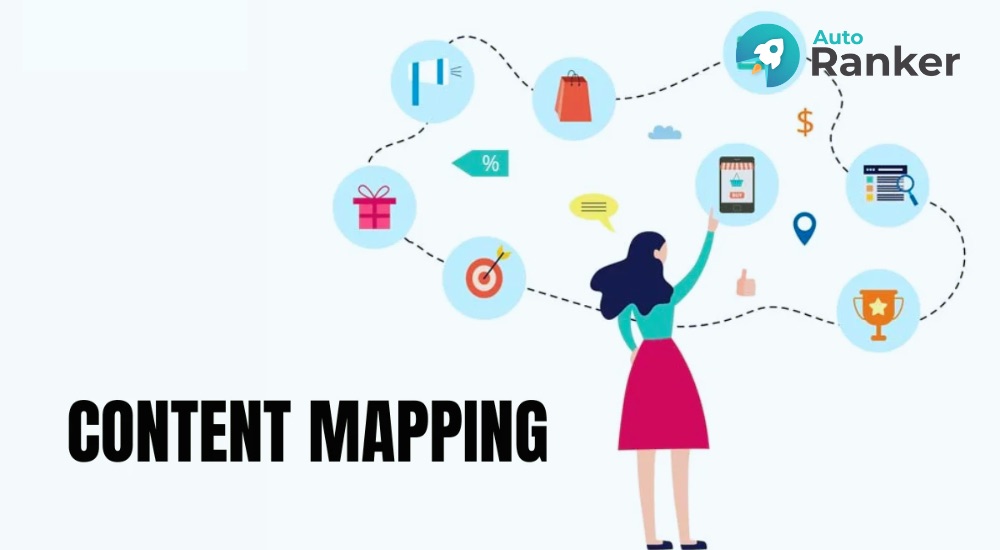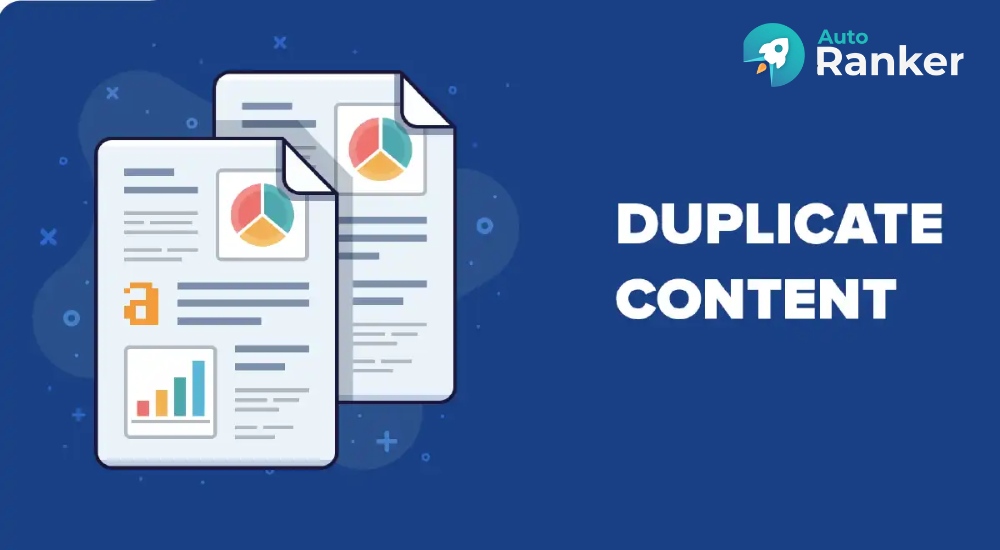Việc bố cục nội dung rõ ràng, dễ theo dõi là yếu tố quan trọng giúp giữ chân người đọc và tăng hiệu quả SEO. Một trong những công cụ hỗ trợ điều này chính là Table of Content, mục lục tự động hiển thị đầu bài viết. Bài viết này, Auto Ranker sẽ giải thích rõ Table of Content là gì, lý do nên sử dụng và hướng dẫn chi tiết cách tạo mục lục chuẩn SEO trên website.
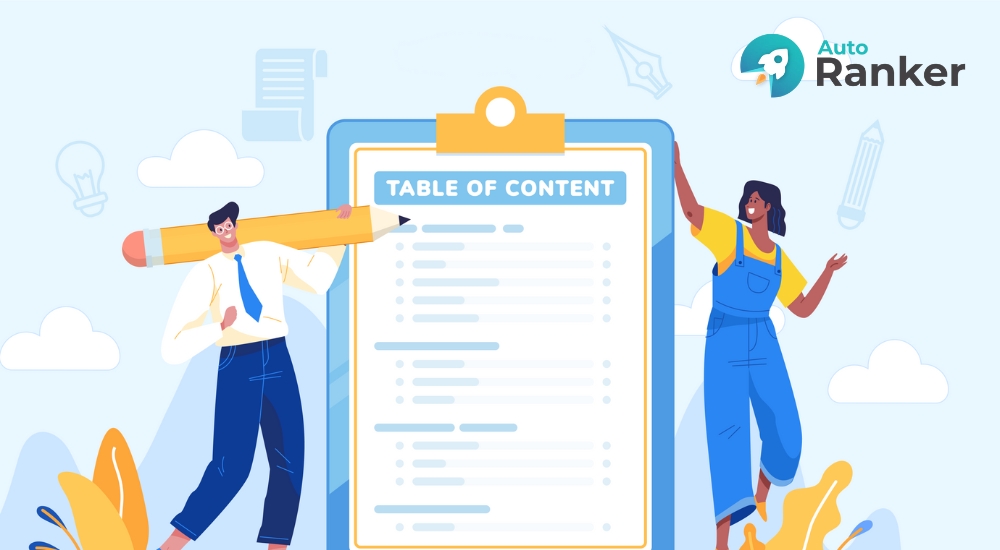
Table of Content (TOC) là gì?
Table of Content (TOC) đang trở thành yếu tố quen thuộc trong nhiều bài viết chuẩn SEO. Để hiểu rõ lý do nên sử dụng TOC, cần bắt đầu từ khái niệm và mục đích áp dụng trong nội dung web.
Khái niệm Table of Content trong website
Table of Content (TOC) trong website là mục lục tự động hiển thị ở đầu bài viết hoặc tại vị trí cố định do người viết thiết lập. TOC thường liệt kê các tiêu đề chính và phụ như H2, H3… theo thứ tự xuất hiện trong nội dung.
Người đọc có thể nhấp vào từng mục trong TOC để chuyển nhanh đến phần tương ứng, thay vì cuộn thủ công toàn bộ bài viết. Đây là cách giúp tiết kiệm thời gian và nâng cao trải nghiệm truy cập.
Ngoài giá trị điều hướng, TOC còn hỗ trợ công cụ tìm kiếm hiểu rõ cấu trúc nội dung của trang, từ đó cải thiện khả năng lập chỉ mục và hiển thị sitelink trong kết quả tìm kiếm.
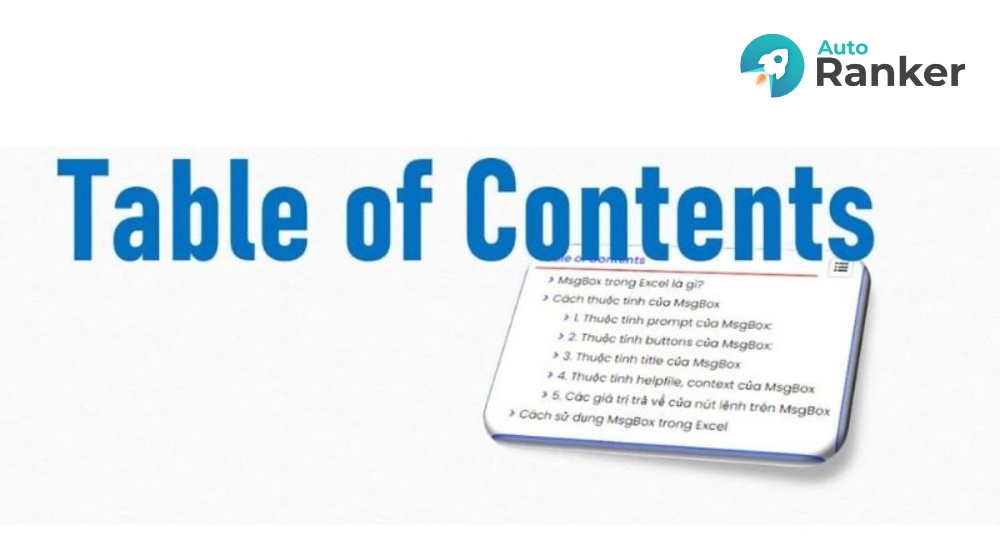
Mục đích sử dụng TOC trong nội dung web
Việc sử dụng Table of Content (TOC) trong nội dung web nhằm tăng tính điều hướng và cải thiện trải nghiệm người dùng. TOC giúp người đọc dễ dàng hình dung được bố cục tổng thể của bài viết ngay từ đầu.
Nhờ khả năng liên kết nội dung theo từng tiêu đề, TOC cho phép truy cập nhanh đến phần thông tin cần thiết chỉ với một cú nhấp chuột. Điều này đặc biệt hữu ích với các bài viết dài, nhiều mục nhỏ.
Từ góc độ SEO, TOC góp phần giúp công cụ tìm kiếm hiểu rõ cấu trúc bài viết. Việc này hỗ trợ hiển thị sitelink trong kết quả tìm kiếm và tăng khả năng được xếp hạng cao hơn. Ngoài ra, TOC còn giúp giảm tỷ lệ thoát trang và tăng thời gian ở lại trên trang, hai yếu tố gián tiếp ảnh hưởng đến hiệu quả SEO tổng thể.
Nguyên tắc tạo TOC chuẩn SEO
Để TOC phát huy hiệu quả trong SEO và nâng cao trải nghiệm người đọc, cần tuân thủ một số nguyên tắc quan trọng. Dưới đây là những điểm cần lưu ý khi tạo TOC cho website.
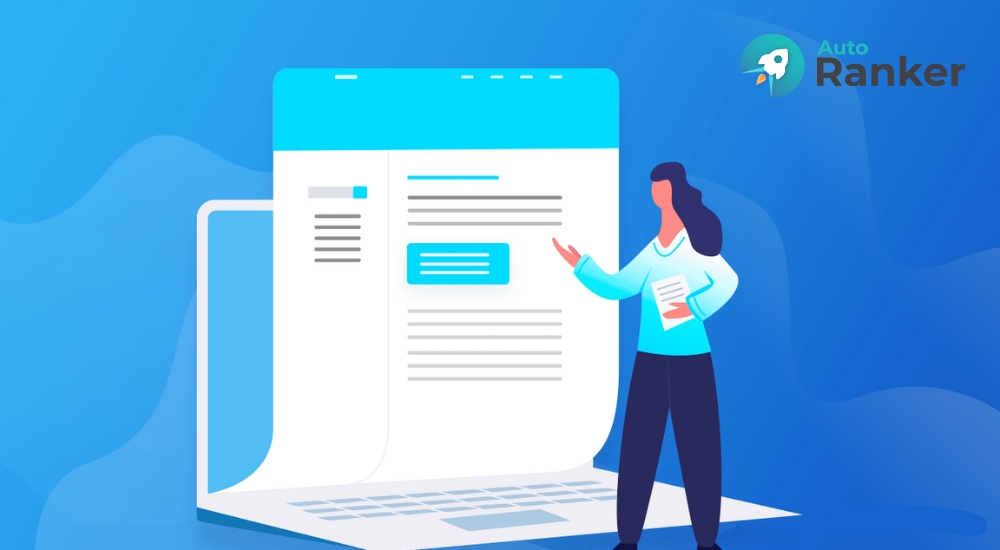
TOC cần khớp chính xác với Heading (H1–H6)
TOC chỉ phát huy hiệu quả khi phản ánh đúng cấu trúc tiêu đề thực tế trong bài viết. Mỗi mục trong TOC cần liên kết chính xác với các thẻ heading đang sử dụng, đặc biệt là H2, H3, H4. Việc khớp đúng giữa TOC và heading giúp công cụ tìm kiếm hiểu được nội dung theo thứ tự hợp lý, đồng thời giúp người đọc không bị nhầm lẫn khi điều hướng trong trang.
Sử dụng heading sai thứ tự (nhảy từ H2 sang H4 mà không có H3, hoặc lặp thẻ H1 nhiều lần) có thể khiến TOC hiển thị lộn xộn và gây ảnh hưởng đến khả năng lập chỉ mục của Google. Do đó, khi xây dựng TOC, cần kiểm tra kỹ cấu trúc heading của bài viết để đảm bảo sự nhất quán giữa mục lục và nội dung thực tế. Đây là nền tảng quan trọng để tạo TOC chuẩn SEO.
Đặt TOC ở vị trí dễ nhìn (thường sau phần mở đầu)
Vị trí đặt TOC ảnh hưởng trực tiếp đến khả năng người đọc nhìn thấy và sử dụng mục lục. Vị trí tối ưu nhất là ngay sau phần mở đầu hoặc đoạn giới thiệu đầu bài. Khi xuất hiện sớm, TOC giúp người đọc nhanh chóng nắm bắt cấu trúc bài viết và lựa chọn nội dung cần xem. Điều này đặc biệt quan trọng với những bài viết dài, có nhiều đề mục.
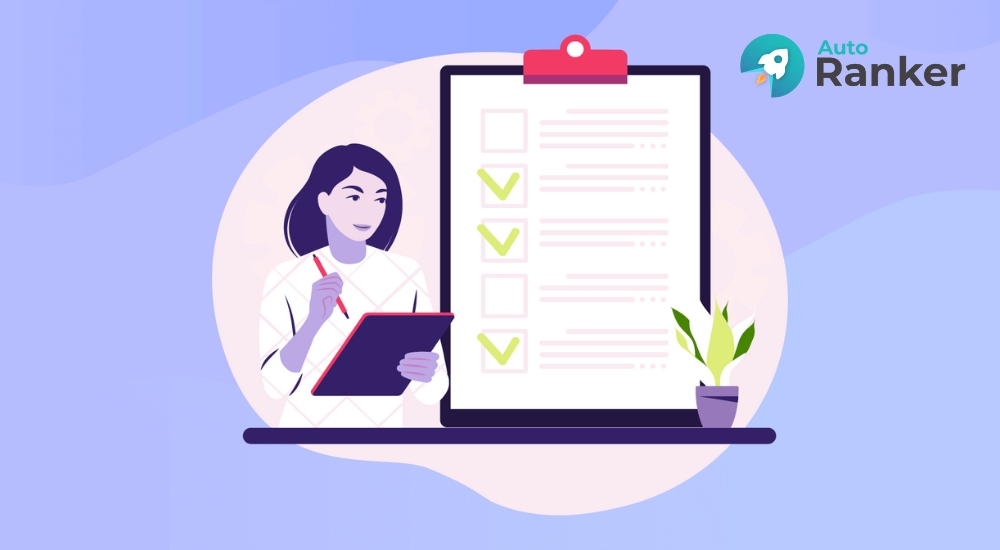
Tránh đặt TOC quá sâu trong nội dung hoặc ở vị trí khó nhận biết, vì có thể khiến người đọc bỏ qua và làm giảm giá trị điều hướng của mục lục. Ngoài ra, nên định dạng TOC nổi bật vừa đủ, dễ phân biệt với phần nội dung chính, nhưng không gây rối mắt. Thiết kế hợp lý giúp TOC trở thành công cụ hữu ích thay vì một chi tiết thừa thãi.
Tránh TOC quá dài (>10 mục), nên rút gọn thông minh
TOC quá dài, vượt quá 10 mục, có thể gây rối mắt và khiến người đọc cảm thấy choáng ngợp khi mới bắt đầu đọc bài viết. Mục lục nên ngắn gọn, tập trung vào các tiêu đề chính để giữ bố cục rõ ràng. Nếu bài viết có nhiều đề mục nhỏ, nên cân nhắc rút gọn TOC bằng cách chỉ hiển thị các heading cấp cao (như H2, H3) và bỏ qua những mục ít quan trọng hơn.
Một số plugin hoặc công cụ tạo TOC cũng hỗ trợ chức năng ẩn bớt các mục con hoặc cho phép thu gọn/hiện ra theo ý muốn. Tận dụng tính năng này giúp TOC vừa đầy đủ thông tin, vừa không chiếm quá nhiều không gian.
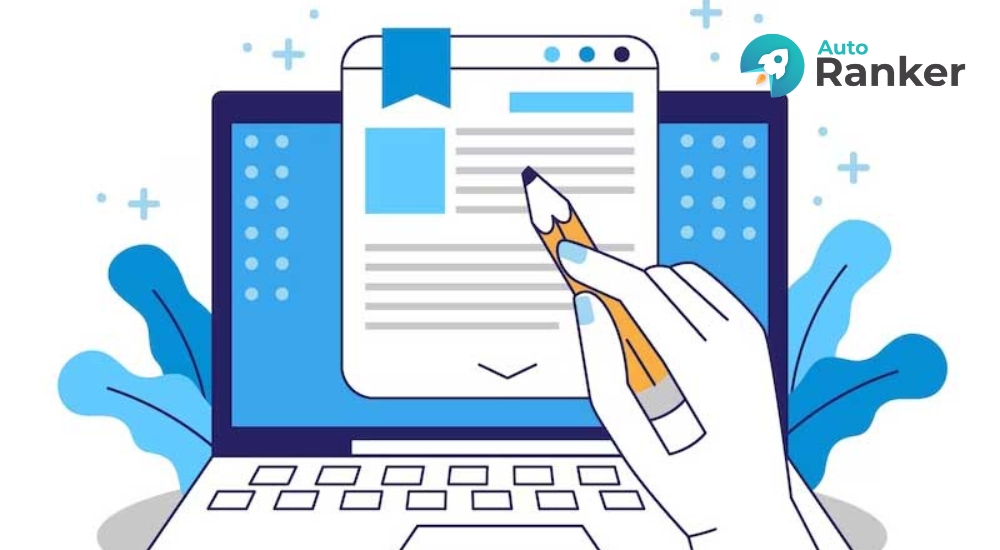
Mục tiêu là giúp người đọc dễ theo dõi, không phải liệt kê toàn bộ nội dung như một danh sách dàn trải. Rút gọn thông minh sẽ làm tăng hiệu quả điều hướng và giữ trải nghiệm đọc mượt mà hơn.
Đảm bảo TOC hiển thị tốt trên thiết bị di động
Phần lớn người dùng hiện nay truy cập website qua điện thoại, vì vậy TOC cần được tối ưu để hiển thị tốt trên thiết bị di động. Nếu mục lục bị vỡ bố cục, tràn màn hình hoặc khó bấm, người đọc sẽ dễ rời trang ngay từ đầu.
TOC trên mobile nên có kích thước chữ vừa phải, dễ thao tác bằng ngón tay và không chiếm quá nhiều không gian hiển thị. Nên sử dụng thiết kế cuộn ngang hoặc thu gọn theo chiều dọc nếu mục lục có nhiều mục.
Ngoài ra, cần kiểm tra khả năng tương thích với các trình duyệt di động phổ biến và đảm bảo tốc độ tải nhanh. Một TOC thân thiện với mobile không chỉ nâng cao trải nghiệm người dùng mà còn cải thiện chỉ số Core Web Vitals – yếu tố Google đánh giá khi xếp hạng.
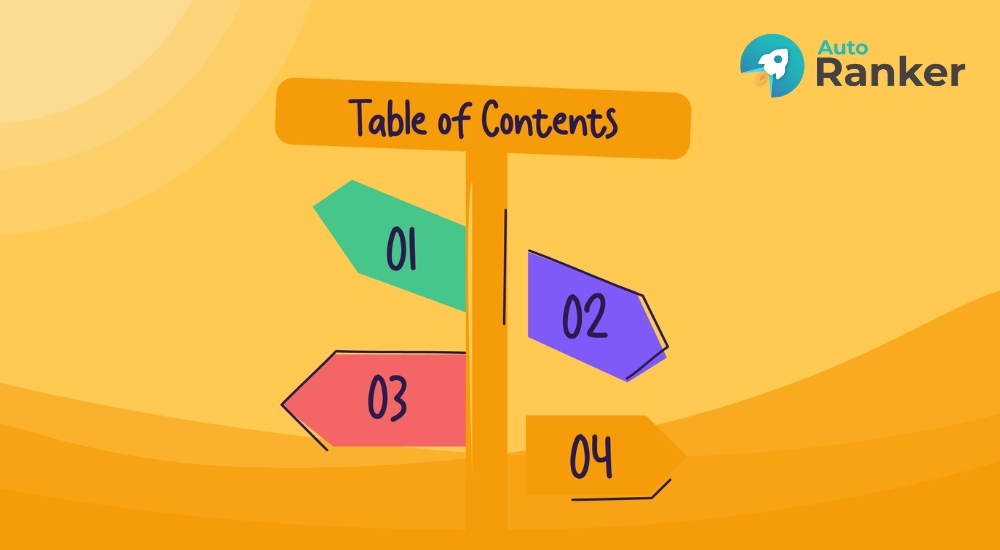
Có thể cho phép gập/mở (collapse/expand) TOC nếu dài
Với những bài viết có nhiều mục nhỏ, TOC dễ trở nên dài dòng và chiếm nhiều không gian hiển thị. Trong trường hợp này, nên tích hợp chức năng gập/mở (collapse/expand) để giúp mục lục gọn gàng hơn. Tính năng này cho phép người đọc mở rộng TOC khi cần và thu gọn lại khi không sử dụng, đặc biệt hữu ích trên thiết bị di động hoặc bài viết có cấu trúc phức tạp.
Việc gập/mở TOC không ảnh hưởng đến khả năng điều hướng mà còn nâng cao trải nghiệm người dùng, tránh gây rối mắt và giữ giao diện trang luôn gọn gàng.
Nhiều plugin TOC hiện nay hỗ trợ sẵn tính năng này, cho phép tùy chỉnh hiển thị theo nhu cầu. Khi được triển khai đúng cách, TOC có thể trở nên linh hoạt, tiện dụng và phù hợp với nhiều loại nội dung khác nhau.
Cách tạo TOC thủ công bằng mã HTML (cho web tự code)
Với những website không sử dụng nền tảng CMS, TOC cần được tạo thủ công bằng mã HTML. Cách làm này yêu cầu hiểu cấu trúc heading và khả năng chèn liên kết nội bộ chính xác.
Cấu trúc mã HTML đơn giản cho TOC
Cấu trúc cơ bản của TOC bằng HTML là danh sách có thứ tự (<ol>) hoặc không thứ tự (<ul>), trong đó mỗi mục là một liên kết (<a>) dẫn đến các phần nội dung trong bài.

Ví dụ đơn giản:
<div class=”toc”>
<p><strong>Mục lục</strong></p>
<ul>
<li><a href=”#phần-1″>1. Giới thiệu</a></li>
<li><a href=”#phần-2″>2. Lợi ích của TOC</a></li>
<li><a href=”#phần-3″>3. Cách tạo TOC</a></li>
</ul>
</div>
Trong ví dụ trên, mỗi liên kết <a href=”#…”> sẽ dẫn đến một vị trí cụ thể trong trang có gắn id tương ứng. Cấu trúc này không chỉ dễ hiểu mà còn dễ tùy biến bằng CSS để phù hợp với giao diện website. TOC nên được đặt trong một thẻ <div> riêng có class cụ thể (như .toc) để tiện định dạng và kiểm soát hiển thị trên cả desktop lẫn mobile.
Tạo anchor link điều hướng đến các phần nội dung
Anchor link là liên kết nội bộ dùng để điều hướng đến một vị trí cụ thể trong cùng một trang. Để tạo TOC hoạt động đúng, mỗi mục trong mục lục cần liên kết đến một phần nội dung thông qua anchor.
Cách tạo anchor link đơn giản như sau:
<a href=”#gioi-thieu”>1. Giới thiệu</a>
Trong ví dụ trên, liên kết sẽ đưa người đọc đến phần có thuộc tính id=”gioi-thieu”.
Anchor link giúp người dùng chuyển nhanh đến phần mong muốn chỉ với một cú nhấp chuột. Đây là nền tảng quan trọng để TOC hoạt động mượt mà và cải thiện trải nghiệm điều hướng trên website.
Lưu ý: Anchor link chỉ hoạt động nếu phần tiêu đề tương ứng được gắn đúng ID, điều này sẽ được hướng dẫn ở bước tiếp theo.

Gắn ID vào các heading mục tiêu
Để anchor link hoạt động chính xác, cần gắn thuộc tính id vào các thẻ heading (H1-H6) tương ứng với từng mục trong TOC. Mỗi id phải là duy nhất và trùng khớp với giá trị trong thuộc tính href của liên kết mục lục.
Ví dụ:
<h2 id=”gioi-thieu”>1. Giới thiệu</h2>
Với cấu trúc trên, khi người dùng nhấp vào liên kết <a href=”#gioi-thieu”>, trình duyệt sẽ tự động cuộn đến vị trí tiêu đề có id=”gioi-thieu”.
Khi đặt ID, nên sử dụng chữ thường, viết liền không dấu, cách nhau bằng dấu gạch ngang (-) để đảm bảo tính nhất quán và tránh lỗi trình duyệt. Ngoài ra, cần đảm bảo mỗi ID chỉ được dùng một lần trong cùng một trang để tránh xung đột khi điều hướng. Gắn ID chính xác là bước không thể thiếu khi tạo TOC thủ công, giúp các liên kết trong mục lục hoạt động mượt mà và chính xác.
Cách tạo TOC tự động trong WordPress (và các CMS khác)
Với các nền tảng như WordPress, Wix hay Joomla, việc tạo TOC trở nên đơn giản nhờ sự hỗ trợ từ plugin và công cụ tích hợp sẵn. Dưới đây là những lựa chọn phổ biến và dễ triển khai.
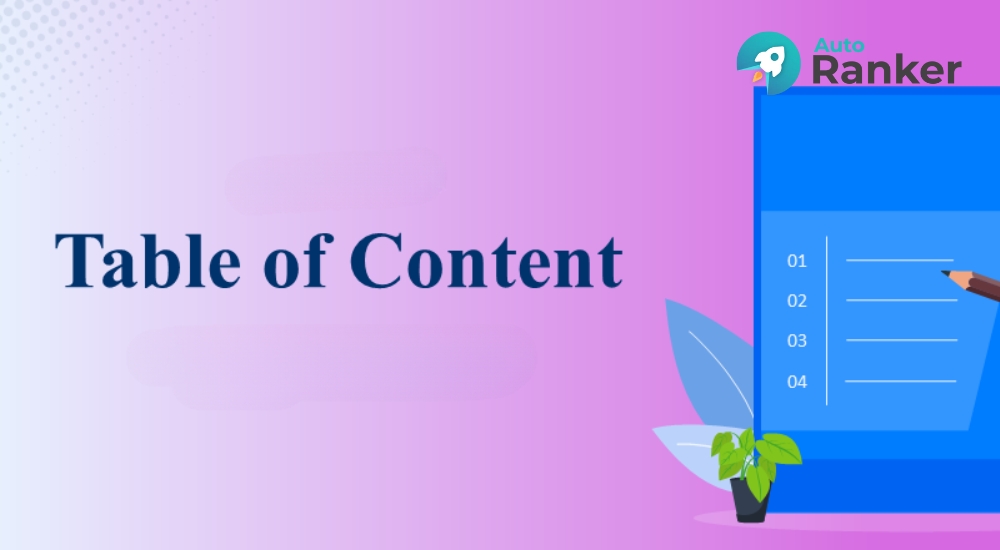
Sử dụng plugin Easy Table of Contents (WP)
Easy Table of Contents là plugin WordPress miễn phí, hỗ trợ tạo mục lục tự động dựa trên cấu trúc heading (H1–H6) trong bài viết hoặc trang.
Sau khi cài đặt và kích hoạt plugin, vào phần Cài đặt → Table of Contents để cấu hình hiển thị. Tại đây, người dùng có thể chọn nơi chèn TOC (trước nội dung, sau đoạn mở đầu, cuối bài…), cũng như cấp độ heading muốn hiển thị (H2, H3, H4…).
Plugin còn cho phép bật/tắt TOC tự động, đổi tiêu đề mục lục, thu gọn TOC theo mặc định, và cá nhân hóa giao diện theo màu sắc, đường viền, kích thước chữ. Với cách sử dụng đơn giản và nhiều tùy chọn linh hoạt, Easy Table of Contents là lựa chọn phù hợp cho cả người mới làm web và quản trị viên WordPress có kinh nghiệm.
Plugin Table of Contents Plus (WP)
Table of Contents Plus là plugin WordPress lâu đời, được đánh giá cao nhờ khả năng tùy biến linh hoạt và giao diện thân thiện với người dùng.
Sau khi cài đặt, người dùng có thể truy cập mục Cài đặt → TOC+ để điều chỉnh vị trí hiển thị, cấp heading cần hiển thị (H1–H6), kiểu danh sách, và cả độ sâu mục lục. Plugin cũng cho phép thiết lập mục lục tự động cho bài viết, trang hoặc chèn thủ công bằng shortcode
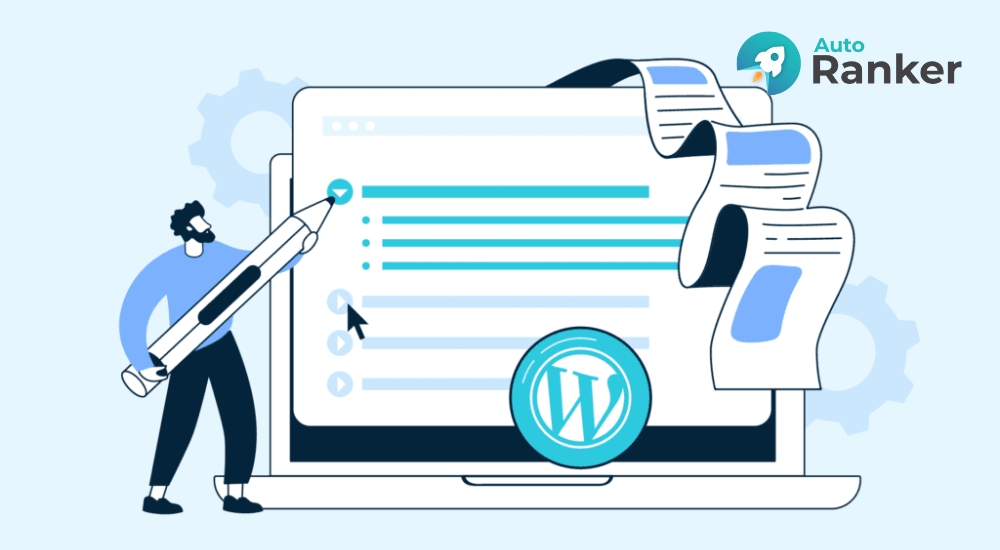
Giao diện của TOC có thể tùy chỉnh màu sắc, đường viền, căn lề và hỗ trợ tính năng gập/mở mục lục. Đặc biệt, plugin này hoạt động mượt mà ngay cả với những bài viết dài hoặc website có nội dung lớn. Nhờ khả năng cấu hình chi tiết và dễ sử dụng, Table of Contents Plus là lựa chọn phù hợp cho những ai muốn kiểm soát mục lục chặt chẽ và tối ưu trải nghiệm người đọc.
Plugin Rank Math hoặc Fixed TOC (WP)
Ngoài các plugin chuyên dụng, một số công cụ SEO như Rank Math cũng tích hợp tính năng tạo TOC tự động. Khi sử dụng Rank Math, người dùng có thể thêm TOC vào bài viết thông qua block riêng (nếu dùng trình soạn thảo Gutenberg), không cần cài thêm plugin khác.
TOC của Rank Math có thiết kế tối giản, hiển thị theo heading đã định sẵn và hỗ trợ thao tác nhanh, phù hợp cho người muốn kết hợp quản lý SEO và mục lục trong cùng một công cụ.
Trong khi đó, Fixed TOC là plugin chuyên dụng có giao diện hiện đại, hỗ trợ mục lục nổi bên cạnh bài viết (floating TOC). Plugin này tự động quét heading, cho phép gập/mở mục lục, tùy chỉnh màu sắc, vị trí, hiệu ứng cuộn mượt, đặc biệt phù hợp với các website cần trải nghiệm người dùng chuyên nghiệp hơn.
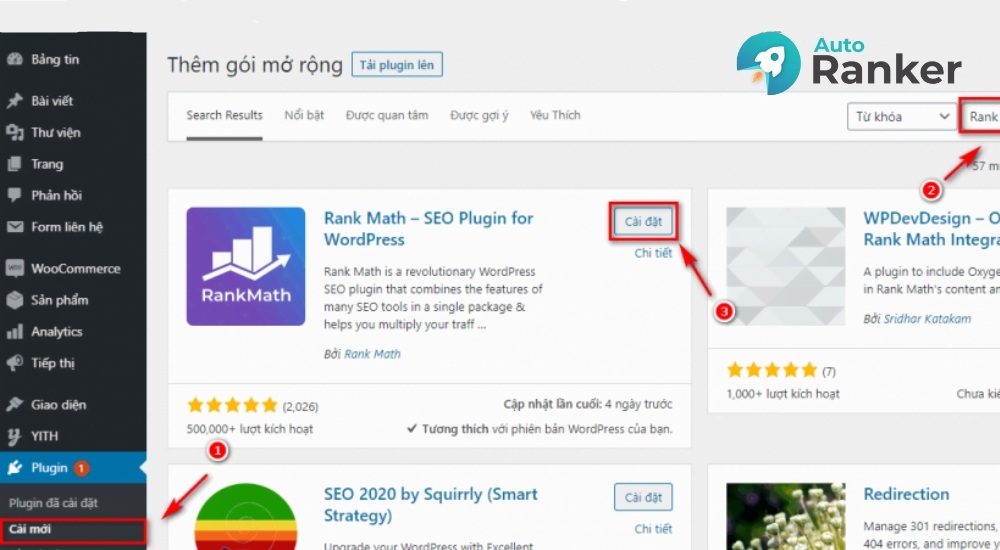
Cả Rank Math và Fixed TOC đều tương thích tốt với nhiều theme WordPress, dễ thiết lập và không yêu cầu kiến thức kỹ thuật. Tùy vào nhu cầu giao diện và tính năng, người dùng có thể lựa chọn plugin phù hợp để tối ưu TOC cho website.
TOC trên các CMS khác (Wix, Joomla…)
Không chỉ WordPress, các CMS như Wix, Joomla, Drupal hay Ghost cũng hỗ trợ tạo TOC theo nhiều cách khác nhau.
Với Wix, hiện chưa có plugin TOC chuyên dụng như trên WordPress, nhưng người dùng có thể tạo mục lục thủ công bằng cách chèn anchor link vào các phần tiêu đề, sau đó tạo danh sách liên kết nội bộ ở đầu bài viết. Một số mẫu giao diện Wix cao cấp cũng tích hợp TOC sẵn hoặc cho phép thêm bằng mã nhúng.
Joomla hỗ trợ TOC thông qua các extension như TOC Generator hoặc JSN PowerAdmin. Các tiện ích này tự động tạo mục lục dựa trên heading, cho phép tùy chỉnh giao diện và vị trí hiển thị.
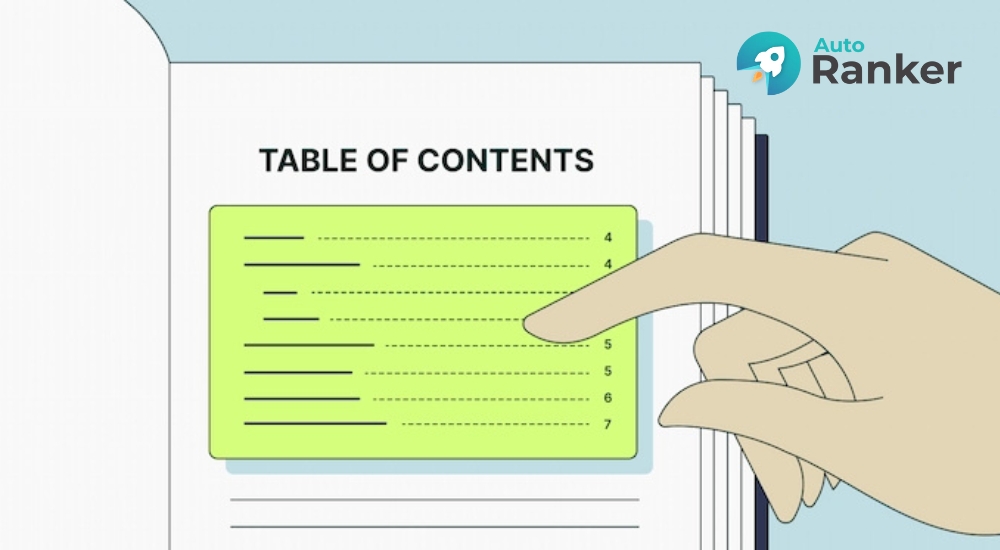
Với các CMS khác như Drupal hoặc Ghost, việc tạo TOC có thể cần thêm module hỗ trợ hoặc thực hiện bằng cách viết mã HTML thủ công. Một số trình soạn thảo nâng cao cũng tích hợp tính năng tạo mục lục trực tiếp. Dù sử dụng nền tảng nào, TOC vẫn là yếu tố quan trọng giúp cải thiện trải nghiệm người dùng và hỗ trợ SEO nếu được triển khai đúng cách.
Cách tạo Table of Content trong Microsoft Word
Không chỉ trên website, Table of Content còn được sử dụng phổ biến trong Microsoft Word để tạo mục lục chuyên nghiệp cho tài liệu dài. Cách thực hiện rất đơn giản và linh hoạt.
Tạo mục lục tự động từ heading
Trong Microsoft Word, mục lục tự động được tạo dựa trên các Heading Styles đã được áp dụng cho tiêu đề trong tài liệu, như Heading 1, Heading 2, Heading 3,…
Để tạo TOC, trước tiên cần định dạng tiêu đề bằng các style chuẩn. Ví dụ, phần chương nên dùng Heading 1, các mục con dùng Heading 2, và tiếp theo là Heading 3 nếu cần.
Sau khi đã áp dụng đúng định dạng, vào tab References trên thanh công cụ, chọn Table of Contents, sau đó chọn kiểu mục lục mong muốn (tự động 1, tự động 2 hoặc tùy chỉnh).
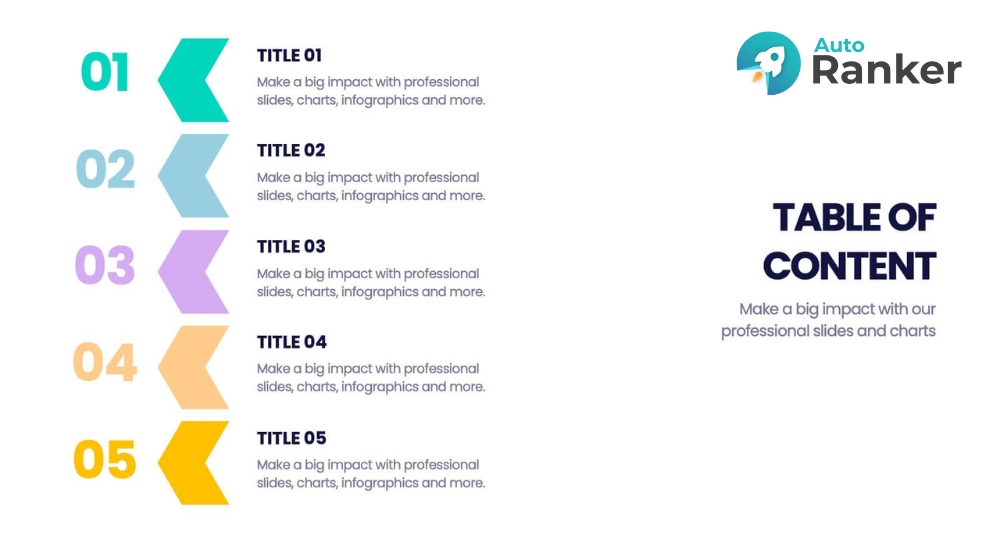
Word sẽ tự động quét toàn bộ tài liệu, nhận diện các heading đã gán và tạo TOC ở vị trí được chọn. Các mục trong mục lục sẽ có liên kết, cho phép người đọc nhấn vào để chuyển đến phần nội dung tương ứng. Việc sử dụng Heading Styles đúng cách không chỉ giúp tạo mục lục nhanh chóng mà còn hỗ trợ định dạng và điều hướng hiệu quả trong các tài liệu dài.
Cập nhật TOC khi nội dung thay đổi
Khi chỉnh sửa nội dung tài liệu như thêm, xóa hoặc thay đổi tiêu đề, mục lục tự động trong Word sẽ không cập nhật ngay lập tức. Để giữ TOC luôn chính xác, cần thực hiện thao tác cập nhật thủ công.
Cách thực hiện: nhấp chuột phải vào mục lục, chọn Update Field (Cập nhật trường). Sau đó, Word sẽ hiển thị hai lựa chọn:
- Update page numbers only: Chỉ cập nhật số trang, giữ nguyên nội dung mục lục.
- Update entire table: Cập nhật toàn bộ mục lục, bao gồm tiêu đề và số trang.
Tạo TOC thủ công nếu không dùng Heading styles
Nếu tài liệu không sử dụng các Heading styles chuẩn (Heading 1, Heading 2…), mục lục không thể tạo tự động được. Trong trường hợp này, có thể tạo TOC thủ công bằng cách nhập nội dung trực tiếp và chèn liên kết nội bộ đến từng phần tiêu đề.

Đầu tiên, đặt con trỏ chuột tại các tiêu đề cần liên kết, vào tab Insert → Bookmark, đặt tên cho từng tiêu đề (ví dụ: gioi_thieu, loi_ich…). Sau đó quay lại phần mục lục, chọn đoạn văn bản tương ứng, vào Insert → Link → Place in This Document, rồi chọn bookmark vừa tạo.
Mặc dù cách này không tự động cập nhật, nhưng vẫn đảm bảo người đọc có thể nhấp vào mục lục để điều hướng đến phần tương ứng. Đây là giải pháp thay thế khi không thể chỉnh sửa định dạng toàn bộ tài liệu theo Heading styles.
Một số câu hỏi thường gặp về TOC (FAQ)
Dù TOC là công cụ phổ biến trong thiết kế nội dung, nhưng nhiều người vẫn băn khoăn về cách sử dụng hiệu quả. Dưới đây là những câu hỏi thường gặp và giải đáp chi tiết.
TOC lý tưởng nên dài bao nhiêu?
TOC lý tưởng nên có từ 4 đến 10 mục, tùy theo độ dài và độ phân chia nội dung của bài viết. Nếu mục lục quá ngắn (chỉ 1-2 mục), người đọc sẽ không thấy được lợi ích điều hướng. Ngược lại, nếu TOC quá dài, dễ gây rối mắt và làm loãng trải nghiệm người dùng.

Đối với bài viết có nhiều đề mục nhỏ, nên giới hạn TOC hiển thị các heading cấp cao (H2, H3), đồng thời tích hợp tính năng gập/mở (collapse/expand) để giữ bố cục gọn gàng mà không làm mất thông tin.
Có nên dùng TOC cho các bài viết ngắn không?
Với các bài viết ngắn dưới 600-700 từ, thường không cần sử dụng TOC vì nội dung đơn giản, ít đề mục và người đọc có thể dễ dàng xem toàn bộ chỉ bằng vài thao tác cuộn.
Tuy nhiên, nếu bài viết dù ngắn nhưng vẫn có cấu trúc rõ ràng với nhiều phần nhỏ, tiêu đề phụ (H2, H3) hoặc chứa thông tin cần điều hướng nhanh, thì việc thêm TOC vẫn mang lại giá trị. Nó giúp người đọc tiết kiệm thời gian và cải thiện khả năng tìm kiếm nội dung cần thiết.
TOC có ảnh hưởng trực tiếp đến SEO không?
TOC (Table of Content) không phải là yếu tố xếp hạng trực tiếp trong thuật toán của Google, nhưng lại góp phần gián tiếp cải thiện SEO theo nhiều cách.
Thứ nhất, TOC giúp cấu trúc nội dung rõ ràng, giúp Google dễ hiểu bài viết và lập chỉ mục chính xác hơn. Thứ hai, nó nâng cao trải nghiệm người dùng, giảm tỷ lệ thoát trang và tăng thời gian ở lại – những yếu tố có ảnh hưởng đến đánh giá chất lượng trang.

Ngoài ra, nếu TOC được triển khai đúng cách, Google có thể hiển thị sitelink ngay trong kết quả tìm kiếm, giúp tăng khả năng nhấp (CTR) và cải thiện hiệu suất SEO tổng thể.
Tôi nên cập nhật TOC như thế nào khi chỉnh sửa bài?
Nếu sử dụng TOC tự động (qua plugin hoặc Word), chỉ cần cập nhật mục lục bằng một cú nhấp chuột. Trong WordPress, nhiều plugin sẽ tự cập nhật khi bạn lưu bài viết. Nếu tạo TOC thủ công bằng HTML, cần chỉnh sửa liên kết và tiêu đề tương ứng để đảm bảo chính xác.
Có cần thêm TOC cho landing page?
Việc thêm TOC cho landing page không bắt buộc, nhưng nên cân nhắc dựa trên mục tiêu và độ dài nội dung. Với landing page có nội dung ngắn, tập trung vào chuyển đổi (như đăng ký, mua hàng, nhận ưu đãi…), TOC có thể không cần thiết vì dễ gây xao nhãng hành vi người dùng.
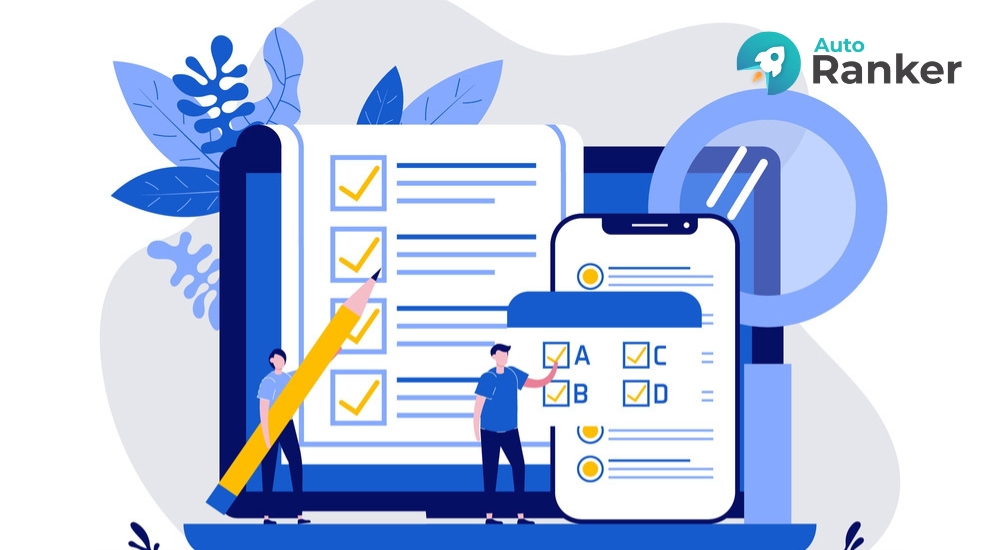
Tuy nhiên, nếu landing page được thiết kế theo kiểu dài, nhiều phần như giới thiệu sản phẩm, đánh giá, hướng dẫn sử dụng, bảng giá…, thì TOC sẽ giúp người xem dễ điều hướng và tiếp cận nội dung mong muốn nhanh hơn.
Qua bài viết này, bạn đã hiểu rõ Table of content là gì, vai trò quan trọng của mục lục trong việc cải thiện trải nghiệm người dùng và hỗ trợ SEO. Dù xây dựng website thủ công, dùng CMS như WordPress hay soạn thảo văn bản trong Word, việc triển khai TOC đúng cách luôn mang lại hiệu quả rõ rệt. Hãy áp dụng những hướng dẫn và nguyên tắc đã nêu để tối ưu TOC cho nội dung của bạn một cách chuyên nghiệp.
Nếu bạn đang muốn đẩy mạnh thứ hạng website trên Google và giữ chân người dùng lâu hơn, Auto Ranker là đơn vị chuyên cung cấp dịch vụ Traffic user chất lượng cao, cam kết mang đến nguồn truy cập thật, hành vi tự nhiên và tỷ lệ thoát thấp. Dịch vụ của Auto Ranker phù hợp cho cả SEO tổng thể, SEO từ khóa lẫn các chiến dịch quảng bá nội dung dài hạn, giúp tối ưu hiệu quả SEO một cách an toàn và bền vững.